Sebagian besar pengguna media tidak menyadari bahwa kompatibilitas format yang tepat dengan perangkat dan platform yang kami gunakan adalah penting. Misalnya, SWF atau "Shockwave Flash" atau "Format Web Kecil". File dengan jenis penampung ini dikembangkan terutama untuk memublikasikan berbagai applet dan animasi di web. Dan kekurangan utamanya adalah kompatibilitasnya. Mengapa? File SWF tidak dikompresi dan ukurannya terlalu besar. Oleh karena itu, disarankan untuk mencari konverter SWF ke FLV online. Format FLV adalah wadah yang sangat cocok untuk kompatibilitas, ukuran, dan streaming online.
Bagian 1. Bagaimana Mengkonversi SWF Ke FLV Menggunakan Software Offline
1. Pengonversi Video AVAide adalah Pengonversi Terbaik untuk Digunakan
Konversi format video memungkinkan Anda untuk mengubah wadah file Anda ke yang lain. Saat ini, pasar perangkat lunak telah meningkat jumlahnya karena kelas online secara global. Oleh karena itu, demi ukuran dan kompatibilitas, gunakan pengonversi SWF ke FLV yang dapat diunduh ini bernama Pengonversi Video AVAide. Temukan fitur berbeda dari alat ini termasuk kecepatannya yang luar biasa, daftar format, kotak peralatan, dan ripper DVD. Lebih dari ini ketika Anda mengikuti langkah-langkah cepat ini.
Langkah 1Menginstal perangkat lunak
Sebelum Anda dapat menginstal perangkat lunak, Anda diharuskan untuk mengunduh perangkat lunak terlebih dahulu. Lakukan ini dengan mengakses halaman web di browser Anda. Klik Unduh tombol dan menginstalnya segera.

COBA GRATIS Untuk Windows 7 atau lebih baru
 Unduh Aman
Unduh Aman
COBA GRATIS Untuk Mac OS X 10.12 atau lebih baru
 Unduh Aman
Unduh AmanLangkah 2Menambahkan video
Bawa file SWF lokal Anda ke antarmuka alat dengan menyeretnya ke dalam atau cukup klik tombol Tambahkan File tombol. Ingatlah bahwa alat ini mendukung konversi dalam grup.
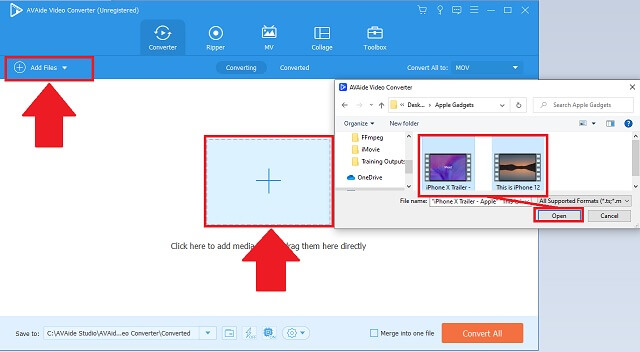
Langkah 3Memilih format
Dalam memilih format output yang diinginkan, temukan: FLV tombol dan klik. Jika Anda ingin mengubah preferensi setiap file, Anda dapat melakukannya satu per satu atau seluruhnya.
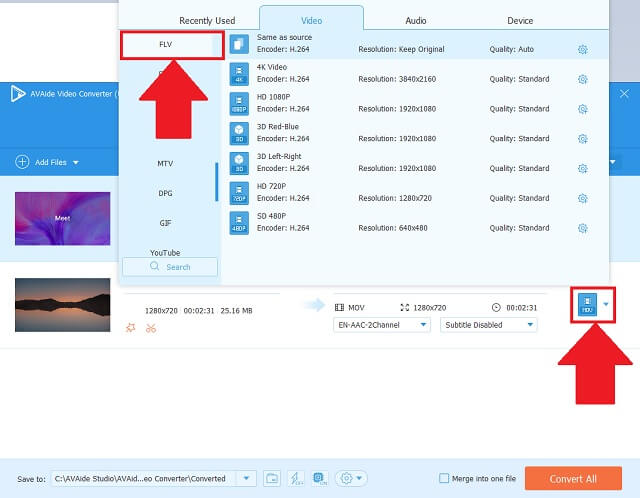
Langkah 4Mengonversi file
Mulailah proses dengan mengklik Konversi Semua tombol. Anda juga dapat menjeda atau menghentikan transformasi jika Anda ingin karena beberapa alasan.
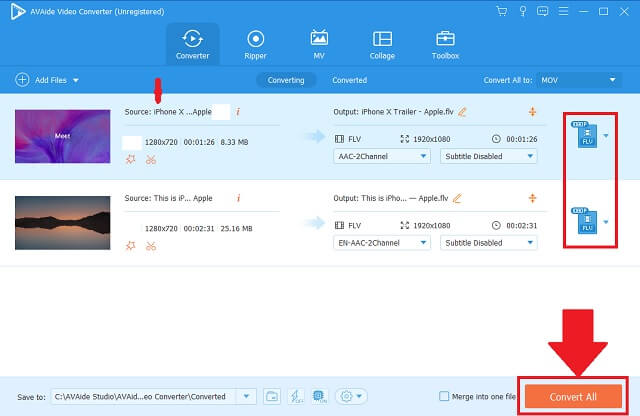
Langkah 5Memeriksa output
Untuk memeriksa ulang apakah file Anda sudah disimpan dengan format barunya, cukup buka tujuan file lokal yang Anda pilih.
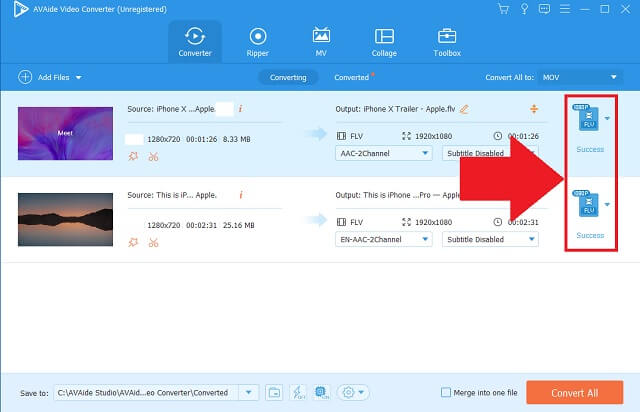
- Mudah untuk mengunduh dan menginstal.
- Berisi lebih dari 300 format audio dan video.
- Kompatibel untuk Windows dan Apple.
- Resolusi dapat disesuaikan hingga 4K.
- Bekerja dengan baik dalam konversi grup tanpa kehilangan kualitas.
- Versi uji coba gratis kedaluwarsa dan terbatas.
2. Manfaatkan FFmpeg Freeware
FFmpeg adalah alat baris perintah yang luar biasa untuk mengubah wadah yang tepat untuk video Anda. Anda benar-benar bisa mengkonversi SWF ke FLV di Linux sistem, Windows, dan macOS. Ini memberi kami codec yang benar dengan pengaturan default dan melakukan beberapa penyesuaian sesuai dengan standar pribadi Anda. Coba gunakan alat ini dengan mengatur tapak cepat ini.
Langkah 1Pindahkan file dan ubah format
temukan Tambahkan File tombol dan klik sekali terlihat. Kemudian, unggah file Anda dan lanjutkan untuk mengubah format video Anda.
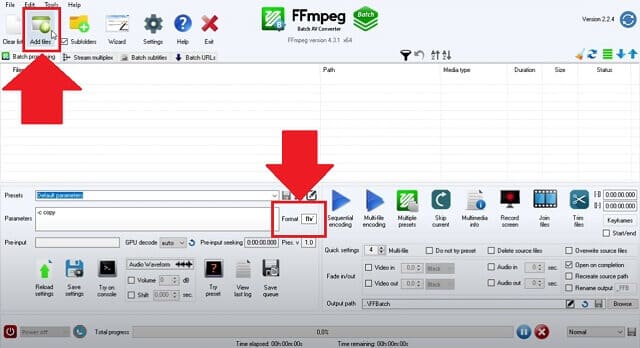
Langkah 2Mulailah prosesnya dan jelajahi
Mulai proses perubahan dan setelah selesai, jelajahi file baru Anda yang dikonversi di folder lokal Anda.
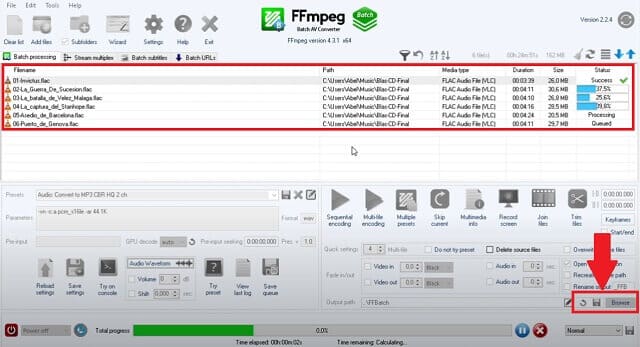
- Transcoder video sumber terbuka.
- Kompatibel dengan sistem Windows, macOS, dan Linux.
- Izinkan untuk merekam layar desktop dengan audio.
- Tidak ada dukungan untuk DVD dan Blu-Ray.
- Bukan antarmuka yang ramah untuk pengguna pertama kali.
Bagian 2. Alat Online untuk Mengonversi Format SWF ke FLV dengan Mudah
Pengonversi FLV Online Gratis AVAide Tercepat
Dan jika Anda mencari alat online yang dapat diakses melalui web Anda, cukup kunjungi Konverter FLV Online Gratis AVAide Anda pasti bisa mempercayai yang ini konversi SWF ke FLV secara online gratis. Alat ini dapat dengan mudah mengubah format lama Anda ke struktur keluaran yang Anda inginkan. Ini yang terbaik untuk para profesional dan pengguna umum. Selain itu, ini mendukung perangkat Android dan iOS. Plus, sistem operasi yang paling banyak digunakan yang kami miliki termasuk sistem Windows, Linux, dan macOS. Untuk memeriksa kualitas pengonversi video yang kuat ini, ikuti prosedur yang mudah ini
Langkah 1Mengakses alat online
Langsung kunjungi website Konverter FLV Online Gratis AVAide di peramban Anda. Karena ini adalah program berbasis web, pastikan Anda terhubung ke internet.
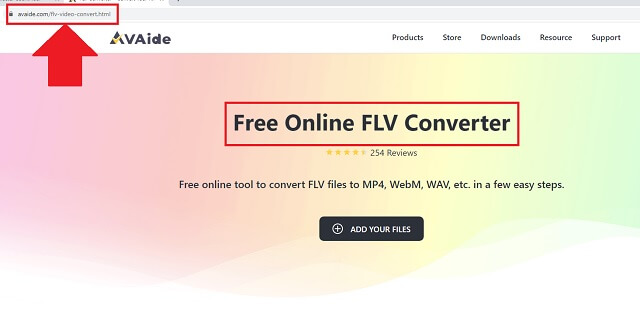
Langkah 2Mentransfer video SWF
Untuk mentransfer video Anda di antarmuka, klik TAMBAHKAN FILE ANDA tombol. Konverter ini dapat mengubah format file Anda secara massal. Siap mengonversi SWF ke FLV secara gratis.
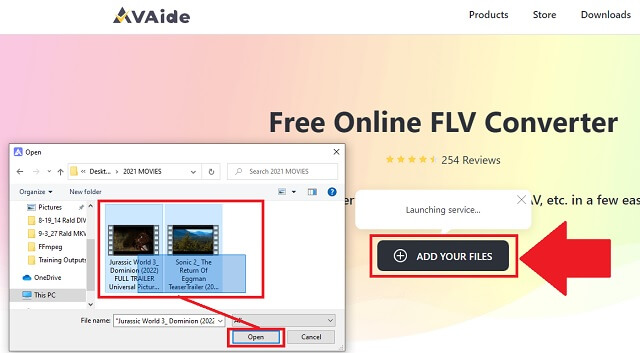
Langkah 3Menyiapkan format keluaran
Ubah struktur output video Anda dengan mencari tombol FLV dan langsung mengkliknya.
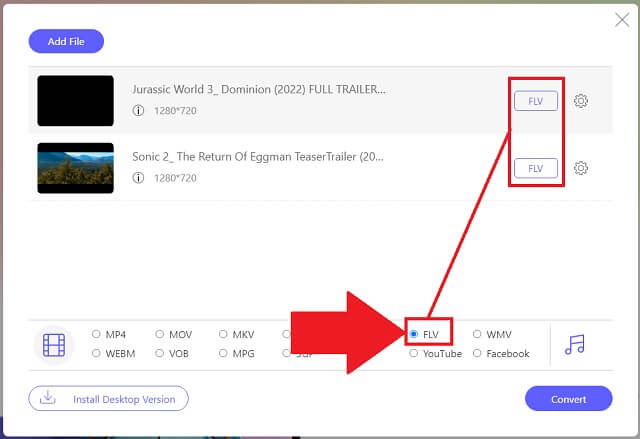
Langkah 4Mengonversi ke format FLV
Ketika Anda sepenuhnya memutuskan dan sudah menyesuaikan preferensi, klik dengan mulus Mengubah tombol untuk mulai mengonversi.
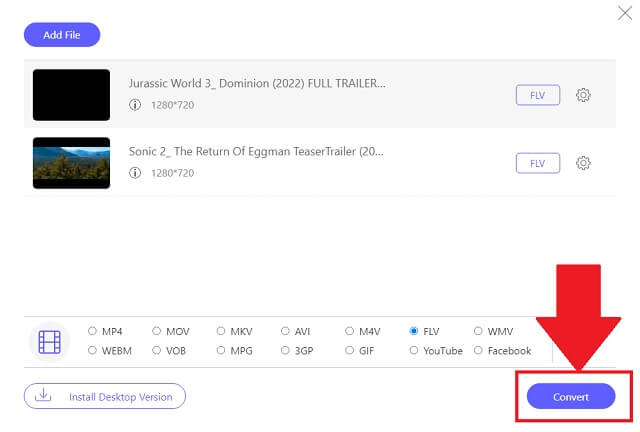
Langkah 5Menyelesaikan prosedur
Setelah selesai, klik ikon folder untuk memeriksa output video Anda di penyimpanan lokal yang Anda pilih.
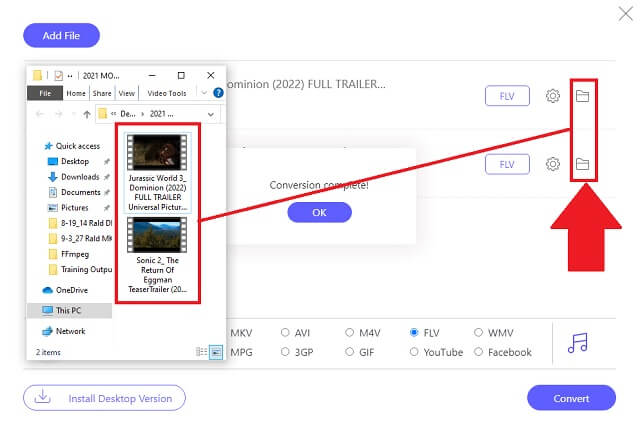
- Ini menawarkan sejumlah besar format audio dan video yang dapat Anda pilih.
- Ini memasok dukungan untuk beberapa konversi.
- Ini mendukung sebagian besar perangkat dan sistem operasi.
- Ini adalah konverter video berkecepatan tinggi tanpa pengurangan kualitas.
- Ini adalah konverter SWF ke FLV online.
- Itu tidak memungkinkan penggunanya untuk mengubah format dan pengaturan semua dalam satu klik.
Bagian 3. Konverter SWF ke FLV Terbaik Antara Keduanya
Untuk mendapatkan perbandingan yang jelas tentang konverter mana yang paling baik digunakan, coba periksa ilustrasi sederhana ini agar Anda dapat memilih dengan baik di antara solusi video yang diberikan.
- KONVERTER VIDEO
- Hindari Pengonversi Video
- FFMPEG
| Berbasis web dan perangkat lunak | Windows dan Mac | Konversi Batch | Kotak Alat | Cepat-Kecepatan |
 |  |  |  |  |
 |  |  |  |  |
Dari lima fitur utama yang diberikan di atas, AVAide Video Converter memberikan contoh secara holistik.
Bagian 4. FAQ SWF dan FLV
Dapatkah SWF merusak perangkat saya?
File dengan penampung SWF mungkin berisi kode berbahaya yang dapat membahayakan gadget atau perangkat Anda. Ya, itu rentan.
Bisakah saya memutar video SWF menggunakan Android?
Perangkat akan meminta Anda untuk mengandalkan atau mengunduh perangkat lunak atau plug-in pihak ketiga untuk memutar video SWF Anda. Tidak ada cara untuk memainkannya langsung di Android. Sebagai saran, temukan alat yang tepat yang akan membantu Anda tentang cara mengubah SWF ke FLV dengan mudah.
Perusahaan apa yang membuat format FLV?
Pada awal 2000-an, FLV dikembangkan oleh Macromedia untuk video streaming standar berkualitas tinggi dengan pemegang ukuran kecil. Ini paling baik digunakan untuk streaming web. YouTube lebih menyukai jenis format ini dengan sangat baik.
Untuk meringkas artikel ini, terbukti dan diuji bahwa Pengonversi Video AVAide dan FFmpeg berfungsi dengan baik untuk ubah SWF ke FLV pada platform Mac dan Windows. Alat yang ideal ini benar-benar dapat mengurangi konsumsi penyimpanan Anda. Dengan fitur-fitur di atas, Pengonversi Video AVAide mendapatkan popularitas dan kelancarannya oleh banyak orang.
Kotak peralatan video lengkap Anda yang mendukung 350+ format untuk konversi dalam kualitas lossless.
Konversikan ke FLV
- Konversi MP4 ke FLV
- Mengkonversi WMV ke FLV
- Konversikan AVI ke FLV
- Mengonversi VOB ke FLV
- Konversikan MOV ke FLV
- Mengkonversi M4V ke FLV
- Mengonversi WEBM ke FLV
- Mengkonversi MKV ke FLV
- Konversikan SWF ke FLV
- Konversikan MTS ke FLV
- Mengkonversi MPEG ke FLV
- Mengkonversi 3GP ke FLV
- Konversikan XVID ke FLV
- Mengkonversi DV ke FLV
- Konversikan OGV ke FLV
- Konversikan AMV ke FLV
- Konversikan MTV ke FLV
- Mengkonversi MPG ke FLV
- Konversikan TRP ke FLV




